반응형
SQL서버 설치후 SSMS에 처음 접속하면 아래의 화면이 뜬다.


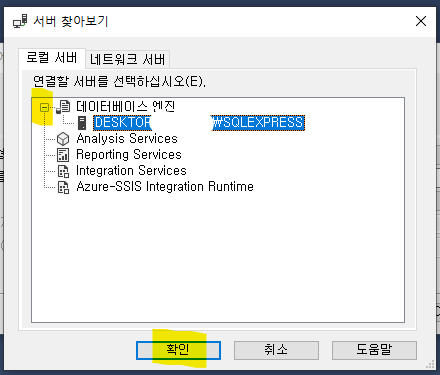

인증 부분을 보면 windows 인증인 상태로 연결을 한다.
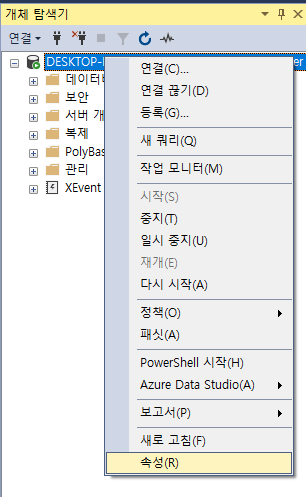

자신의 ssms 화면을 위와 같이 바꿔준다.
서버인증: SQL server 및 windows 인증모드

서버명에 우클릭 다시시작(A)을 해줍니다.

다시 보안, 로그인, sa 우클릭, 속성
* sa에 빨간 x표가 쳐있을겁니다.

일반에서 암호 바꿔주시고
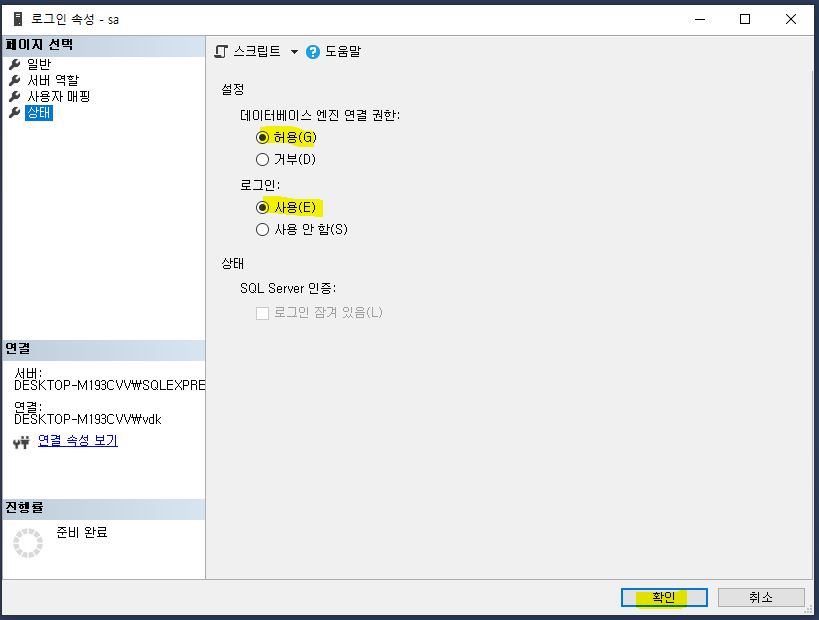
상태에서 허용, 사용 체크후 확인.

서버명에 우클릭 다시시작(A)을 해줍니다.
* 원래 다시시작은 한번만 하면 되는데, 두 부분중 어떤 부분인지 헷갈려서 몇초 안걸리므로 저는 설치할때마다 속편하게 두번 합니다. ㅎㅎ
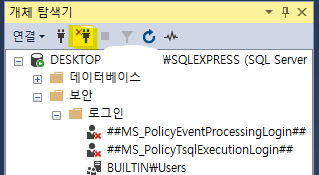
연결 끊기(노란 표시한 부분) 누르고 접속을 시도합니다.
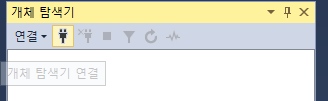
바로 옆에 개체 탐색기 연결을 클릭해줍니다.

인증(A): SQL Server 인증
로그인(L): sa
암호(P): 내가 지정했던 암호
연결을 누르면 아래 처럼 접속이 됩니다.
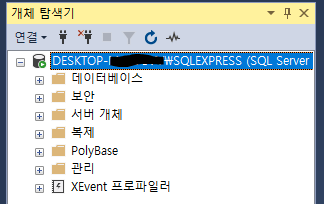
반응형
'개발 도구와 언어 공부 > Ms-SQL서버, SSMS' 카테고리의 다른 글
| SQL 서버 DB자동백업 - 유지 관리 계획 (0) | 2021.11.26 |
|---|---|
| SQL Sever 에이전트 활성화하기 on Windows (0) | 2021.11.26 |
| MS-SQL 공부노트 WHERE절 매개변수 (0) | 2021.08.10 |
| SSMS (SQL Server Management Studio) Line Number (줄번호 표시) (0) | 2021.02.26 |
| MS-SQL 연결테이블 만들기 #MSACCESS #엑세스 #엑세스와 MS-SQL 연결(2탄) (0) | 2021.02.18 |